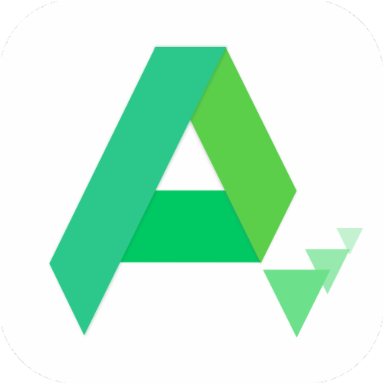无线路由器设置指南
作者:佚名 来源:未知 时间:2024-11-19

在当今数字化生活中,无线路由器已经成为家庭网络的标配。无论是手机上网、电视投屏,还是智能设备的互联,都离不开路由器的支持。然而,对于很多新手来说,如何正确设置无线路由器仍然是个难题。别担心,今天我们就来一步一步教你怎样设置无线路由器,让你轻松拥有稳定的无线网络。

一、准备工作
在开始设置无线路由器之前,你需要准备好以下物品:
1. 无线路由器:确保路由器是全新的或者已经恢复出厂设置。
2. 宽带猫(Modem):用于连接宽带网络。
3. 网线:一根用于连接宽带猫和路由器,另一根(可选)用于连接电脑和路由器。
4. 电源适配器:用于给路由器供电。
二、连接硬件
1. 连接宽带猫和路由器:
将宽带猫上的网线插入路由器的WAN口(一般颜色或标识与其他接口不同)。
确保宽带猫和路由器都已通电。
2. 连接电脑和路由器(可选):
如果你打算用电脑来设置路由器,可以将另一根网线的一端插入路由器的任意一个LAN口,另一端插入电脑的网线接口。
也可以使用手机或平板等无线设备直接进行设置,无需连接网线。
三、登录路由器管理界面
1. 连接无线网络:
打开手机或电脑的Wi-Fi设置,找到并连接上路由器的默认无线网络。这个网络的名称和密码通常可以在路由器的说明书上找到,默认无线网络名称一般包含路由器的品牌或型号。
2. 打开浏览器:
在手机或电脑上打开浏览器,输入路由器的管理地址。常见的管理地址有`192.168.0.1`、`192.168.1.1`或`tplogin.net`(具体以说明书为准)。
输入后,浏览器会跳转到路由器的登录页面。
3. 登录:
输入默认的用户名和密码。大多数路由器的默认用户名是`admin`,密码也是`admin`或`123456`(具体以说明书为准)。
登录成功后,你会进入路由器的管理界面。
四、设置路由器
1. 设置上网方式:
在管理界面的首页或设置向导中,选择“上网设置”或类似的选项。
根据你的宽带类型,选择相应的上网方式。常见的有PPPoE、动态IP和静态IP。
PPPoE:大多数家庭宽带都是这种类型,需要输入宽带账号和密码。
动态IP:常见于光纤入户或企业网络,通常不需要额外设置。
静态IP:适用于有固定IP地址的宽带,需要输入IP地址、子网掩码、网关和DNS等信息。
2. 设置无线网络:
在“无线设置”或类似的选项中,你可以设置无线网络的名称(SSID)和密码。
建议选择一个易于识别但不容易被猜到的SSID名称。
密码推荐使用WPA2或WPA3加密方式,并设置一个复杂且不容易被破解的密码。
3. 设置管理员密码:
为了提高安全性,建议修改路由器的管理员密码。
在“系统管理”或类似的选项中,找到“修改登录密码”或类似的选项,然后输入新的密码并保存。
4. 其他设置(可选):
根据需要,你还可以设置路由器的其他功能,如访客网络、家长控制、MAC地址过滤等。
访客网络可以为客人提供一个独立的无线网络,避免他们访问你的私人网络。
家长控制可以帮助你限制孩子上网的时间和访问的内容。
MAC地址过滤可以允许或拒绝特定设备连接网络。
五、检查网络状态
1. 重启路由器:
在完成所有设置后,建议重启路由器以确保所有设置生效。
重启方法可以在路由器的管理界面中找到,通常是在“系统管理”或“设备重启”选项中。
2. 检查网络连接:
重启后,等待几分钟,然后再次连接路由器的无线网络。
打开浏览器或其他应用,检查是否能够正常上网。
3. 测试网络速度:
可以使用手机或电脑上的网络测速工具,测试无线网络的上传和下载速度。
如果速度不理想,可以尝试调整路由器的位置或优化网络设置。
六、常见问题及解决方法
1. 无法登录管理界面:
确保输入的管理地址正确无误。
确保设备已连接到路由器的默认无线网络。
尝试清除浏览器缓存或换用其他浏览器。
如果路由器有Reset按钮,可以尝试长按Reset键恢复出厂设置(注意:这将清除所有设置)。
2. 无法上网:
检查宽带猫和路由器之间的网线是否连接正常。
检查路由器的WAN口指示灯是否正常闪烁。
重新输入宽带账号和密码,确保没有输入错误。
检查是否选择了正确的上网方式。
3. 信号弱:
尝试将路由器放置在房屋的中心位置,避免将路由器放在角落或靠近墙壁的位置。
避免将路由器与其他电子设备(如微波炉、蓝牙设备等)放在一起,以免产生干扰。
如果条件允许,可以考虑购买无线信号扩展器或电力猫等设备来增强信号。
七、总结
通过以上步骤,你已经学会了如何设置无线路由器。虽然每个路由器的界面和功能可能略有不同,但基本的设置步骤是相似的。只要按照说明书的指引和本文的提示进行操作,相信你一定能够轻松设置好自己的无线路由器。
设置完成后,你就可以享受稳定、快速的无线网络了。无论是追剧、游戏还是工作学习,都能得心应手。希望本文对你有所帮助,祝你拥有愉快的上网体验!
- 上一篇: 《东风破·歌词精编版》
- 下一篇: 家常八宝粥的美味秘制做法